
Windows 10 предлагает нам ряд возможностей, которые позволяют настраивать многие аспекты системы как на уровне представления, так и на уровне безопасности.
Один из этих вариантов связан с возможностью запрета выключения компьютера одним или несколькими пользователями операционной системы, поскольку это может привести к потере работы, если другие пользователи активны, потере времени при необходимости перезагрузки и т. Д.
Этот урок сегодня проанализирует, как мы можем определить, что у определенного человека нет возможности отключить оборудование из меню « Пуск».

Доступ к локальным политикам Windows 10
Шаг 1
Для выполнения этого процесса необходимо получить доступ к локальным политикам безопасности учетной записи, и для этого мы будем использовать комбинацию клавиш. + R и в окне мы введем команду:
secpol.msc (Политики безопасности)
Шаг 2
В появившемся окне мы пойдем по следующему маршруту: Локальные директивы / Назначение прав пользователя и там мы найдем политику под названием Завершение работы системы:

Шаг 3
Мы дважды щелкаем по нему и можем перейти на вкладку « Объяснение », чтобы лучше понять, какую функцию выполняет эта политика:

Шаг 4
На вкладке Local Security Settings мы видим группы пользователей, у которых есть разрешение на выключение системы:

Шаг 5
Мы можем проверить, к какой группе принадлежит пользователь с ограничением, перейдя в опцию «Управление компьютером» в контекстном меню меню «Пуск» и перейдя к строке « Пользователи и локальные группы»:

Шаг 6
Мы дважды щелкаем по пользователю, и на вкладке Участник мы увидим назначенные группы:

Шаг 7
Имея это в виду, мы можем удалить желаемую группу или группы в локальной политике, выбрав группу и нажав кнопку « Удалить».

Шаг 8
В этом случае мы удалили группу « Пользователи » . Таким же образом, если мы хотим добавить новые группы с разрешением выключить устройство, нажмите на опцию Добавить пользователя или группу. Нажмите «Применить», а затем «ОК», чтобы сохранить изменения. Мы можем форсировать изменения, открыв окно командной строки и выполнив команду gpupdate / force
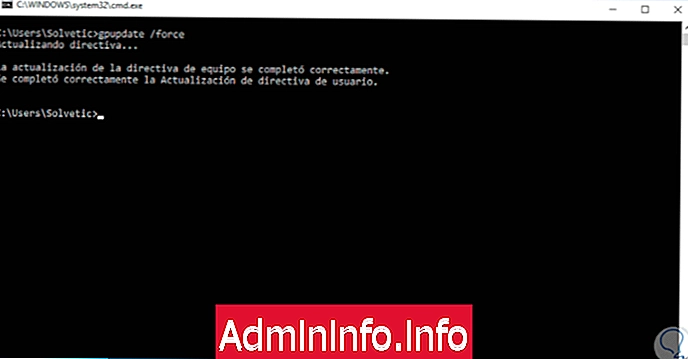
Шаг 9
Как только мы получим доступ к учетной записи затронутого пользователя, мы увидим, что опция Отключить оборудование больше не будет доступна:

В следующем видеоуроке вы также можете увидеть процесс блокирования, который может или не может выключить компьютер с Windows 10.
Таким образом, мы запрещаем некоторым пользователям выключать наши компьютеры с Windows 10 без соответствующего разрешения.
СТАТЬИ